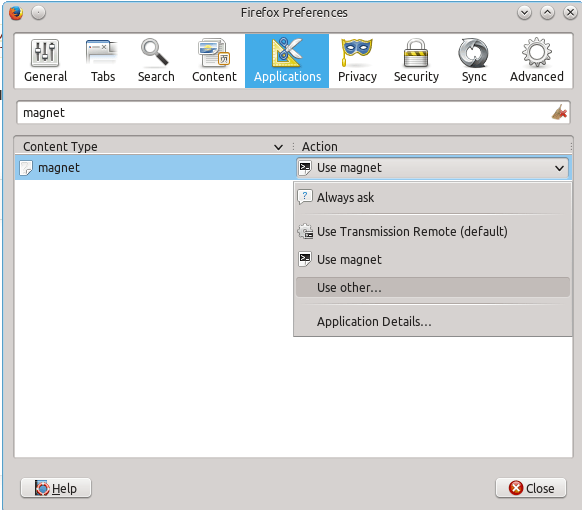Как сделать Firefox открытыми магнитными ссылками в Transmission?
Я не могу узнать, как сделать Firefox открытыми магнитными ссылками в Transmission.
Невозможно сделать его стандартной программой для магнитных ссылок по своим свойствам, и, поскольку у меня нет опыта работы с файловой системой, я не могу добавить ее в качестве стандартной программы в Firefox.
6 ответов
Откройте Firefox и его окно настроек. Перейдите на вкладку "Приложения", и вы должны увидеть "магнит" в списке. Нажмите "Всегда спрашивать", и если передача не появится в качестве опции, нажмите "Использовать другое" и перейдите к /usr/bin в вашей файловой системе. Посмотрите на "передача" или "передача-GTK" и нажмите это.
Обновление: Firefox изменился, поэтому вышеописанное больше не работает. Вместо этого, когда вы нажимаете на магнитную ссылку, появляется окно "Запустить приложение", из которого вы можете выбрать всегда связывать приложение (обязательно установите флажок внизу, чтобы всегда использовать выбранное приложение). Чтобы найти торрент-приложение, выберите "Файловая система" с левой стороны, а затем перейдите к /usr/bin, как описано выше.
Как установить приложения по умолчанию в Chromium / Chrome / Firefox / Ubuntu Linux
Ситуация: Вы ненавидите приложение по умолчанию, которое открывается, когда вы дважды щелкаете файл или открываете его в браузере Chromium и хотите изменить его.
В Unity (и, возможно, в Gnome 3 Shell) некоторые приложения по умолчанию можно изменить с помощью
gnome-control-center: Системные настройки> Системная информация> Приложения по умолчаниюВы также можете щелкнуть правой кнопкой мыши файл> выберите Свойства> Открыть с помощью. Посмотрите, какие приложения / программы там перечислены. Вы также можете добавить их и установить их по умолчанию.
Если ничего из вышеперечисленного не работает, вы можете использовать
xdg-utils(xdg-mime) установить приложение по умолчанию для определенного типа MIME
Во-первых, вы должны выяснить, какую текстовую строку использовать как "тип mime". Простой способ найти это - посмотреть в файл рабочего стола приложения по умолчанию.
Пример: Chromium открывает магнитные ссылки и битторрент-файлы с transmission-gtk по умолчанию. Вы хотите использовать потоп. Файлы.desktop обычно находятся в папке /usr/share/applications/, Мы используем cat команда заглянуть в файл /usr/share/applications/transmission-gtk (строка, начинающаяся с "MimeType"):
$ grep 'MimeType' /usr/share/applications/transmission-gtk.desktop
MimeType=application/x-bittorrent;x-scheme-handler/magnet;
Бинго! Х-схема-обработчик / магнит и приложение / х-битторрент - это mime-типы, которые нам нужны.
Как использовать xdg-mime команда? Просто: xdg-mime default myapp.desktop mymimetype
..where, где мы заменяем myapp.desktop и mymimetype значениями, приведенными выше.
Следуя приведенному выше примеру, мы хотим, чтобы магнитные ссылки и битторрент-файлы открывались с помощью Deluge (deluge-gtk) приложение. Сначала вы должны установить deluge-gtk пакет (иначе файл.desktop не будет существовать). Затем вы должны выполнить:
xdg-mime default deluge.desktop x-scheme-handler/magnet
xdg-mime default deluge.desktop application/x-bittorrent
grep -i deluge ~/.local/share/applications/*
Последняя команда (grep) должен вернуть "application/x-bittorrent = deluge.desktop" и другой тип пантомимы для магнита. В противном случае что-то пошло не так (возможно, файл рабочего стола не существует?).
И это все! Закройте и снова откройте браузер chromium (или выйдите из системы / войдите в систему).
Для документации, файлы, которые имеют отношение к MIME-типам и приложениям по умолчанию:
~/.local/share/applications/defaults.list
~/.local/share/applications/mimeapps.list
~/.local/share/applications/mimeinfo.cache
/usr/share/applications/mimeinfo.cache
/usr/share/applications/mimeapps.list
/usr/share/applications/defaults.list
Я испробовал несколько подходов, и единственное, что сработало для меня, описано здесь: https://support.mozilla.org/en-US/questions/1012864.
Все, что вам нужно сделать, это открыть about:config в Firefox и добавьте логическое значение network.protocol-handler.expose.magnet со значением false, В следующий раз, когда вы нажмете на магнитную ссылку, вам будет предложено выбрать ваше любимое приложение, чтобы открыть ссылку.
Я использую Ubuntu 17.10 и Firefox 56
Для меня с передачей-демоном решение было следующим (согласно этой документации).
Создать исполняемый файл
/usr/local/bin/magnetс этими командами:sudo tee /usr/local/bin/magnet >/dev/null <<EOF #!/bin/sh exec transmission-remote -n yourTransmissionUserName:YourTransmissionPassword --add "$1" EOF sudo chmod +x /usr/local/bin/magnetЗатем перейдите в настройки Firefox (Alt + E + N) и выберите его после нахождения типа файла магнита на вкладке "Приложения":
Для решения, которое работает для меня:
https://support.mozilla.org/en-US/questions/965921
"Нажмите на меню справки и выберите" Перезапустить с отключенными надстройками ", а затем выберите параметр сброса в диалоговом окне".
Следуйте инструкциям на экране. Затем перезапустите Firefox.
Когда вы нажимаете на магнитную ссылку, появляется обычный тип диалогового окна "Выберите программу". Найдите /usr/bin/transmission-gtk
Работает в Ubuntu 13.04
Если вы используете Transmission для торрентов, единственное, что вам нужно сделать, - это когда откроется окно и спросите вас, с какой программой вы хотите, чтобы Firefox связывался с открытым магнитом, вы перетащите значок передачи с боковой панели в диалоговом окне Firefox, и это все. У меня есть Ubuntu 14.04 (Trusty Tahr), и она отлично работает.